Ajouter du texte
L'éditeur apparaît dans la plupart des emplacements où vous pouvez ajouter du texte. Vous pouvez utiliser l'éditeur pour ajouter et mettre en forme du texte, intégrer des images, joindre des fichiers et insérer des équations, des liens et des tableaux.
Important
Les options disponibles dans l'éditeur varient en fonction de l'endroit où vous ajoutez du texte.
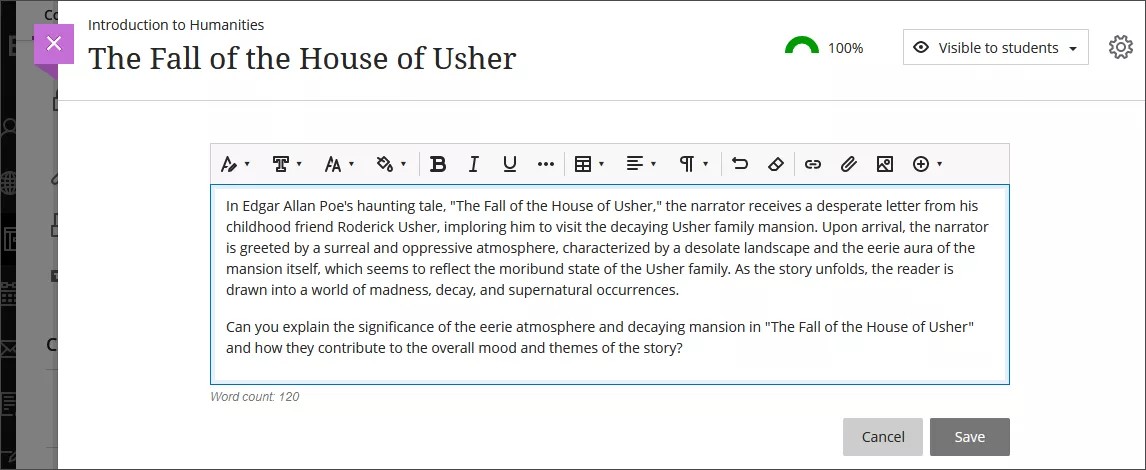
Lorsque vous ouvrez l'éditeur sur un petit écran, les options sont condensées en menus ou menus de deuxième ligne qui ne se ferment que si vous les sélectionnez de nouveau ou si vous sélectionnez un autre menu d'options. Pour un accès simplifié :
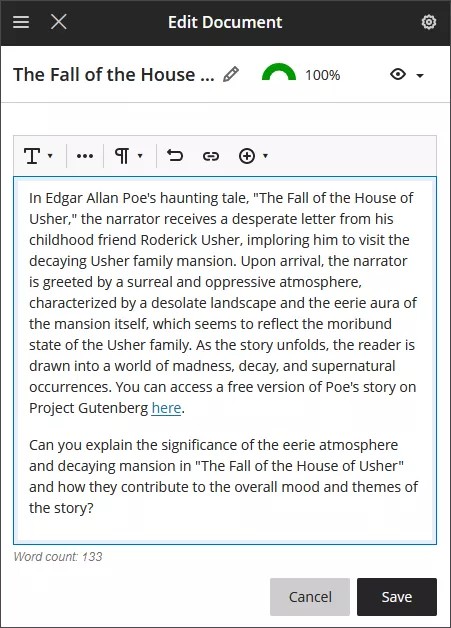
Parmi les autres options dans l'éditeur, vous pouvez ajouter des listes à puces et numérotées, du texte en gras et en italique. Utilisez le menu Style du texte pour ajouter des titres.
Vous pouvez également ouvrir l'éditeur mathématique pour incorporer des formules mathématiques dans votre texte. L'éditeur WIRIS s'ouvre dans une nouvelle fenêtre.
Astuce
Pour utiliser votre clavier pour passer à la barre d'outils de l'éditeur, appuyez simultanément sur les touches ALT et F10. Sous Mac, appuyez simultanément sur les touches ALT, Fn et F10. Utilisez les touches fléchées pour sélectionner une option, comme une liste numérotée.
Comment éviter de perdre du texte?
Pendant que vous ajoutez du texte à votre cours, vous pouvez vous protéger contre la perte de travail en cas d'erreur de connexion à Internet ou d'erreur logicielle. Vous pouvez saisir du texte dans un simple éditeur de texte hors ligne, comme Notepad ou TextEdit, puis copier-coller votre travail dans votre cours.
Sinon, avant de soumettre ou d'enregistrer votre travail, vous pouvez copier tout le texte que vous souhaitez ajouter. Pour cela, il vous suffit de sélectionner le texte et d'effectuer un clic droit pour le copier. Vous pouvez aussi utiliser les raccourcis clavier correspondant à la fonction copier-coller :
Windows : Ctrl + A pour sélectionner tout le texte, Ctrl + C pour copier et Ctrl + V pour coller.
Mac : Commande + A pour sélectionner tout le texte, Commande + C pour copier et Commande + V pour coller.
Puis-je coller du texte depuis Microsoft® Word ?
Vous obtiendrez de meilleurs résultats si vous saisissez votre texte directement dans l'éditeur et que vous le mettez en forme avec les options disponibles.
Des problèmes peuvent survenir lorsque vous copiez et collez du texte à partir d'un document Word directement dans l'éditeur. Le formatage d'origine peut ne pas apparaître comme vous le voulez. Vous pouvez également ne pas être en mesure de supprimer ou d'ajouter un formatage après avoir collé le texte dans l'éditeur. Pour éviter les problèmes de formatage, vous pouvez supprimer le formatage du texte et remettre en forme le texte à l'aide des options de l'éditeur.
Pour supprimer le formatage Word après avoir collé le texte dans l'éditeur, sélectionnez tout le texte, puis sélectionnez l'icône Supprimer le formatage. Utilisez cette option uniquement si vous comprenez que tout le formatage sera supprimé. Toutes les puces, les listes numérotées, les retraits, les espacements de lignes, le texte centré, le formatage et la taille de la police seront supprimés.

Sinon, avant d'ajouter votre texte dans l'éditeur, vous pouvez le coller dans un simple éditeur de texte hors ligne, comme Notepad ou TextEdit, et désactiver le formatage. Vous pouvez ensuite coller le texte dans l'éditeur et le formater comme vous le voulez.